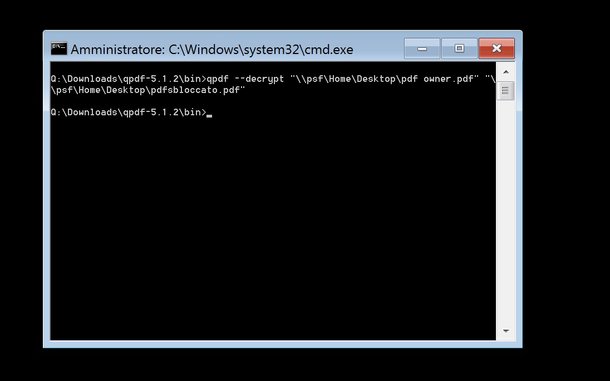di Salvatore Aranzulla
Hai scaricato un file PDF da Internet ma non riesci a stamparlo perché ti viene chiesto di digitare una password che non conosci? Hai recuperato alcuni documenti PDF da una vecchia chiavetta USB ma non riesci ad aprirli perché non ricordi la password necessaria a visualizzarne il contenuto? Forse posso darti una mano.
Conosco un paio di applicazioni che permettono di sbloccare i PDF protetti in maniera abbastanza semplice. Credo facciano proprio al caso tuo, però fa’ attenzione: non tutte le password sono uguali.
I documenti PDF, devi sapere, possono essere protetti con due tipi di password differenti: una è la owner password che impedisce di applicare modifiche o stampare i documenti, ed è molto facile da rimuovere; l’altra è la user password che invece impedisce totalmente l’accesso ai file e può essere scoperta solo tramite attacco brute-force, ossia tentando tutte le combinazioni di caratteri possibili. E quest’operazione può richiedere tantissimo tempo.
Ora che abbiamo chiarito questo concetto fondamentale, passiamo subito al sodo e cominciamo a vedere come sbloccare PDF protetto da owner password.
Il programma che ti consiglio di utilizzare per rimuovere le password dai documenti protetti contro la stampa o le modifiche è qpdf che è completamente gratuito ed open source. Funziona da linea di comando, non dispone di un’interfaccia grafica, ma è ugualmente semplice da utilizzare.
Per scaricarlo sul tuo PC, collegati alla pagina di SourceForge che lo ospita e clicca prima sulle cartelle qpdf e 5.1.2 e poi sull’icona qpdf-5.1.2-bin-mingw32.zip.
A download completato apri, facendo doppio click su di esso, l’archivio zip appena scaricato ed estraine il contenuto in una cartella qualsiasi. Dopodiché fai Shift+Click destro sulla cartella bin contenuta nel percorso in cui hai estratto i file di qpdf e seleziona la voce Apri finestra di comando qui dal menu che compare per avviare il Prompt dei comandi.
Nella finestra che si apre, digita il comando qpdf --decrypt "file pdf di input" "file pdf di output" e premi il tasto Invio sulla tastiera del PC per ottenere il tuo PDF sbloccato.
Al posto di "file pdf di input" e "file pdf di output" nel comando devi inserire, rispettivamente, il percorso e il nome del file PDF da sbloccare e il percorso e il nome del file PDF di output che desideri ottenere (che puoi scegliere liberamente). Per facilitarti la vita puoi anche digitare la prima parte del comando e trascinare il PDF di input nella finestra del Prompt, il suo percorso completo comparirà automaticamente.
Se hai bisogno di scoprire la password di un PDF protetto con user password, prova PDFCrack, un altro software gratuito ed open source che funziona da linea di comando.
continua a leggere l’articolo dal sita Aranzulla